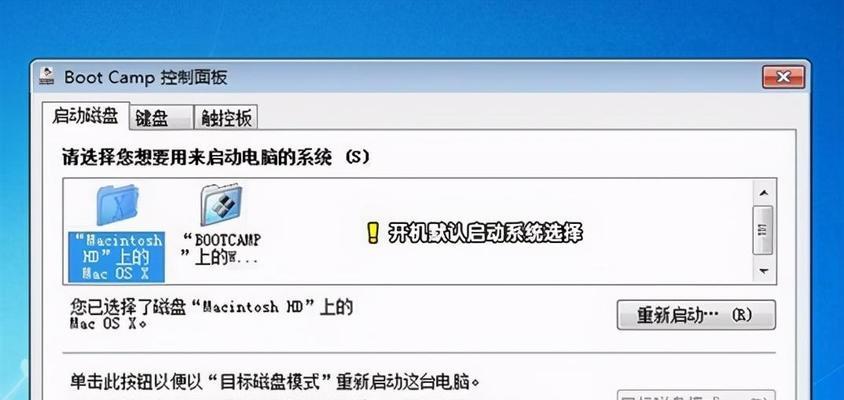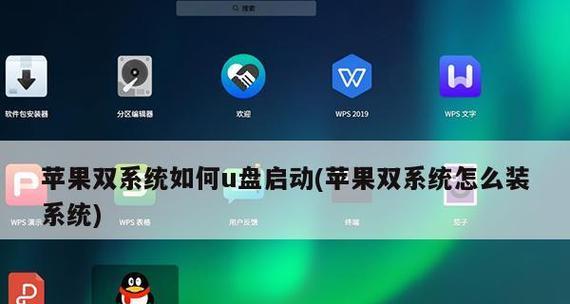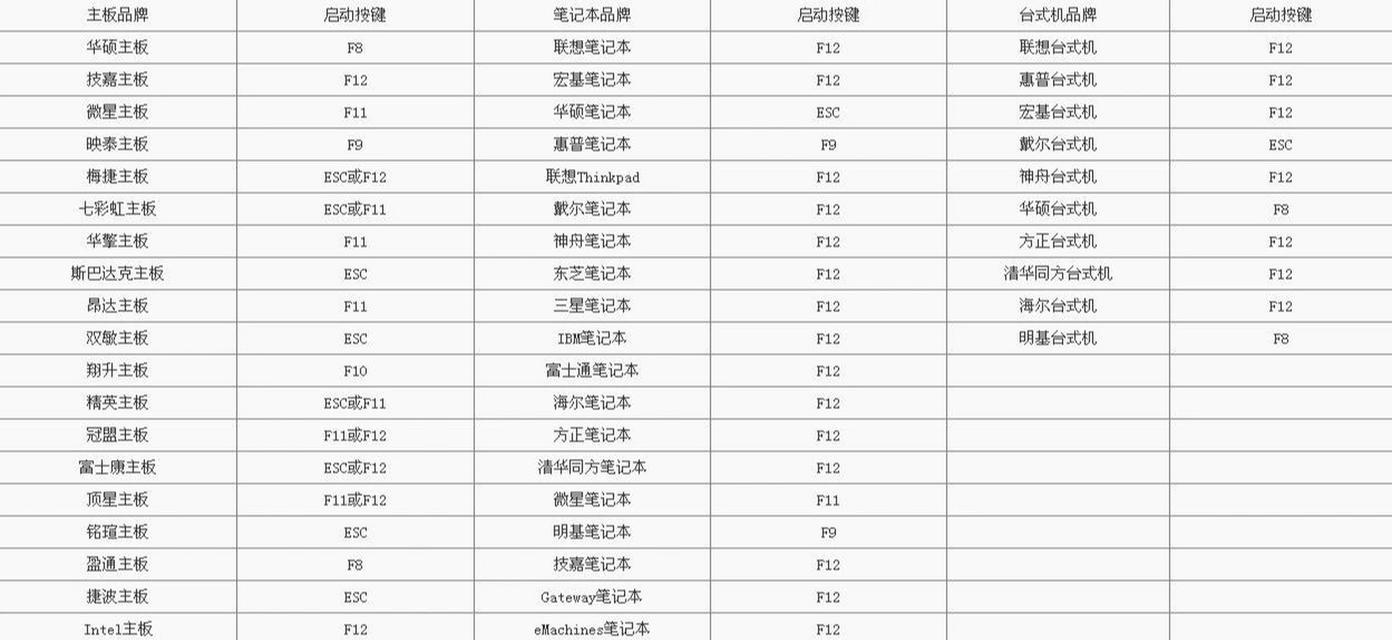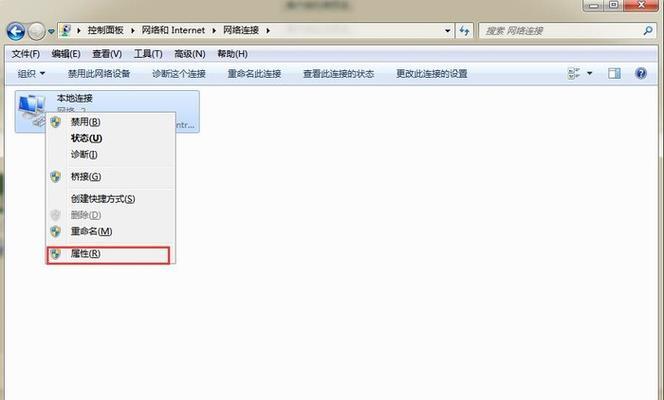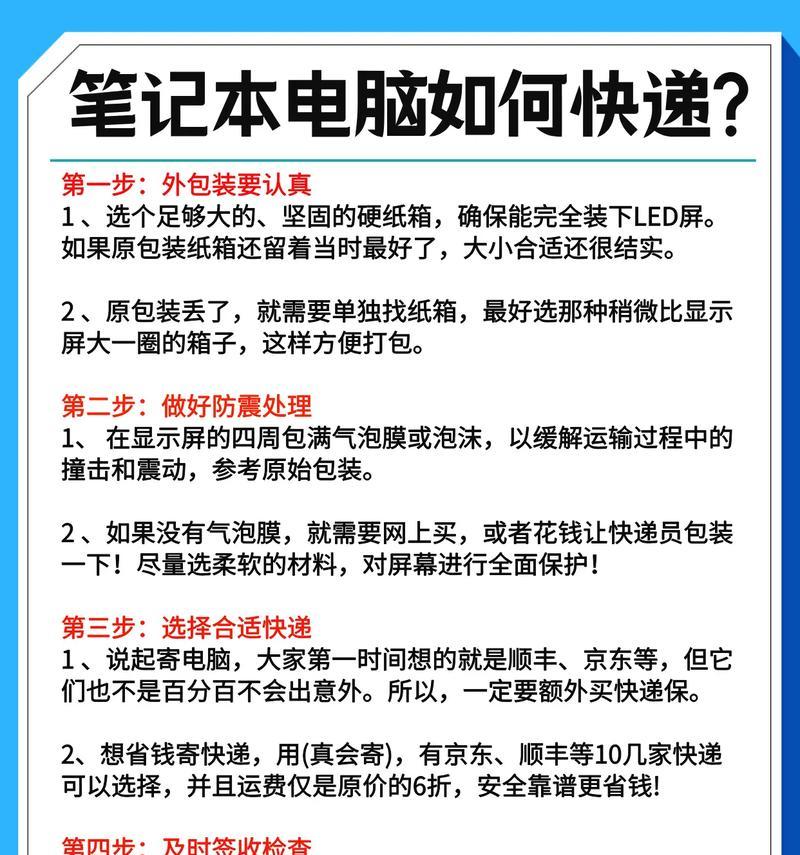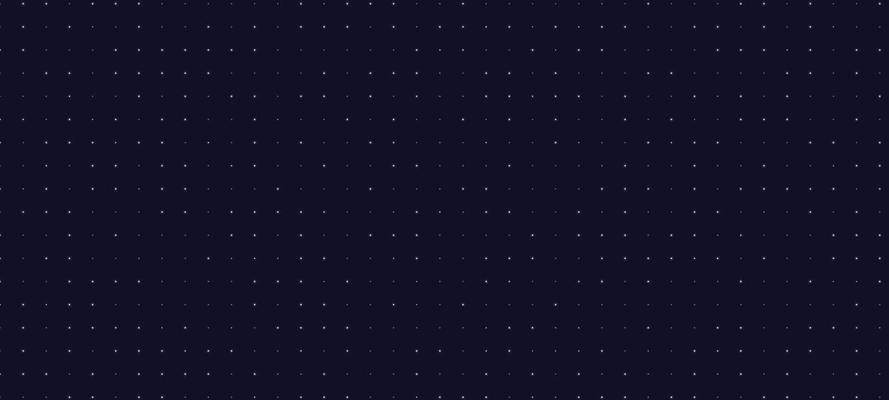随着时间的推移,苹果笔记本使用的操作系统可能会变得过时或需要重新安装。本文将为您提供一份简明易懂的教程,教您如何使用U盘来安装新的操作系统。跟随以下15个步骤,您将能够在苹果笔记本上完成系统安装过程。
检查硬件兼容性
确保您的苹果笔记本能够运行新的操作系统。不同型号的苹果笔记本可能对不同版本的操作系统有所限制。请查阅官方文档或咨询苹果客服以获取详细信息。
备份数据
在开始安装之前,请务必备份您的重要数据。系统安装可能会擦除硬盘上的所有数据,确保您的文件和设置可以被恢复。
下载操作系统映像
从苹果官方网站上下载适用于您的笔记本型号的最新操作系统映像文件。这个文件将是您后面制作U盘启动盘的基础。
格式化U盘
将U盘插入您的苹果笔记本,并打开“磁盘工具”程序。选择U盘,并在“抹掉”选项卡中选择“MacOS扩展(日志式)”格式。点击“抹掉”按钮以格式化U盘。
命名U盘启动盘
在“磁盘工具”中,选择格式化后的U盘,点击“信息”按钮,将启动盘的名称更改为适合您的操作系统版本的名称。例如:“MacOSCatalina安装盘”。
制作U盘启动盘
打开“终端”程序,并输入以下命令:sudo/Applications/Install\macOS\Big\Sur.app/Contents/Resources/createinstallmedia--volume/Volumes/YourUSBDriveName--nointeraction。确保将“YourUSBDriveName”替换为您之前命名的U盘启动盘名称,并按下回车键。
确认操作
终端程序将询问您是否确定要擦除U盘并制作启动盘。输入“Y”并按下回车键,然后等待制作过程完成。
准备安装
将制作好的U盘启动盘插入您的苹果笔记本,并重新启动电脑。按住Option键直到出现启动选项界面。
选择U盘启动
从启动选项界面中选择您刚才制作的U盘启动盘,并按下回车键。您的苹果笔记本将从U盘启动。
打开安装程序
等待苹果Logo出现后,您将进入安装界面。选择“继续”并按照屏幕上的指示操作,直到达到“选择磁盘”步骤。
选择目标磁盘
在“选择磁盘”步骤中,选择您希望安装新系统的目标磁盘,并点击“继续”按钮。
等待安装完成
安装过程将会自动进行,耐心等待直到安装完成。这个过程可能需要一些时间,所以请确保您的苹果笔记本已连接电源。
设置新系统
在安装完成后,您将需要根据屏幕上的指示进行一些设置,如选择语言、时区和登录凭证等。
恢复数据
如果您之前备份了数据,现在可以使用TimeMachine或其他方法将您的数据恢复到新系统中。
通过本教程,您已经成功使用U盘安装了新的操作系统。记得定期更新操作系统以获得更好的安全性和性能。如果您遇到任何问题,请参考官方文档或咨询苹果客服以获取帮助。祝您使用新系统愉快!